Win8系统创建存储空间的方法是什么?
来源:U大侠 时间:2019-08-09 浏览:132
操作方法:
1、打开控制面板,点击存储空间;如图所示:
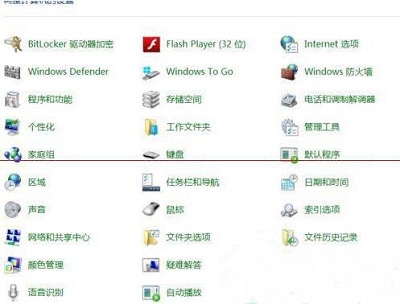
2、点击”创建新的池和存储空间”;如图所示:
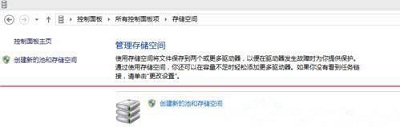
3、如果电脑此时只有win8系统所在的一块硬盘,下一步不会识别到任何信息,如果连接上更多的硬盘或者USB接口的U盘/移动硬盘,这里就可以识别到。勾选想要加入存储池的硬盘,然后点击右下角的”创建池”。如图所示:
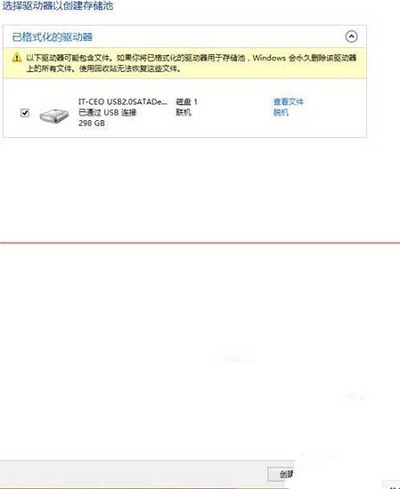
4、上一步是将用于备份的容量加到一个大的”池”中,如果想发挥备份的功能,还需要将“池”中的容量继续划分成一个或者若干个”存储空间”。这一步就是建立不同复原类型的存储空间。默认创建的是双向镜像,另外还有简单/三向镜像/奇偶校验几项类型可以选择。
注意:每种类型对于硬盘数量和所占用的大小都是有要求的。如果当前加入”存储池”中的硬盘数量达不到复原类型的最低要求,是没法完成创建的。(如图所示,当只有一块硬盘加入”存储池”时,双向/三向/奇偶校验都没法创建,只有简单可以创建)
以上内容就是有关于win8系统创建存储空间的操作方法了,对于那些不知道应该如何创建存储空间的用户来说,只要参考上述的方法进行操作,那么就可以创建出一个更大的存储空间。
更多精彩内容,请关注U大侠官网或者关注U大侠官方微信公众号(搜索“U大侠”,或者扫描下方二维码即可)。

U大侠微信公众号
有装系统问题的小伙伴们也可以加入U大侠官方Q群(778773039),众多电脑大神将为大家一一解答。
相关文章
-
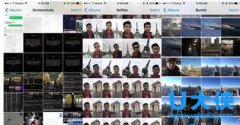
-
iPhone 6存储空间不够的解决方法
2016-07-11 1321
-
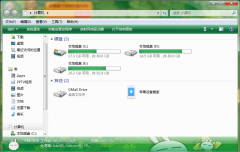
-
U盘巧变成本地磁盘,增大存储空间
2014-05-25 1124
-

-
U盘存储空间提示已满的原因及解决
2014-07-08 6480
-

-
U盘存储空间突然显示为零的解决技巧
2014-06-09 4216
-

-
Win7系统电脑提示存储空间不足的解决方法
2018-11-21 248
-
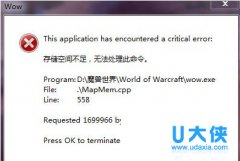
-
Win7 32位提示存储空间不足无法处理此命令
2015-04-28 471
-
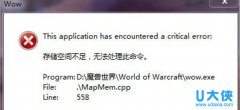
-
Win7系统弹出“存储空间不足,无法处理此命令”
2015-09-14 498
-

-
Win7系统运行软件提示存储空间不足的解决方法
2018-10-17 192
-
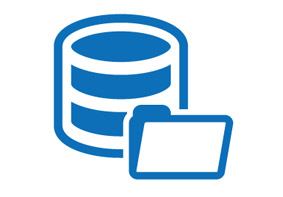
-
Win7系统经常提示存储空间不足无法处理此命令怎么办
2017-07-06 1392
-

-
Win7提示存储空间不足无法处理此命令的解决方法
2017-07-10 356
